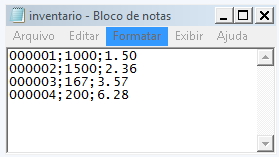Talvez você não saiba, mas no módulo Inventário possui a possibilidade de cadastro por arquivo .txt. E esse é o objetivo desse artigo! Vamos lá!
Passo a passo em vídeo
Configurações
Antes de iniciar os cadastros, é necessário realizar algumas configurações. Para isso, abra o módulo Inventário e selecione Opções. Em seguida, clique em Importação.
As informações dessa tela servirão para o sistema identificar a posição das informações.
Você deverá selecionar quais informações estarão contidas no arquivo .txt que irá importar (quantidade e valor de custo) e qual o delimitador, ou seja, qual símbolo irá separar as informações.
Você percebeu que há duas possibilidades de valor, certo? São elas: "valor total custo" e "valor custo unitário". Pois bem, a diferença entre elas é a seguinte:
- Valor total Custo
O valor informado no arquivo será considerado como total, ou seja, será dividido o valor encontrado no arquivo pela quantidade.
Por exemplo:
Valor informado no arquivo: 100, quantidade: 10
No inventário ficará:
Custo unitário: 10 (100 / 10)
Custo total: 100
- Valor custo unitário
O valor informado no arquivo será considerado como unitário, ou seja, será multiplicado o valor encontrado no arquivo pela quantidade.
Por exemplo:
Valor informado no arquivo: 100, quantidade: 10
No inventário ficará:
Custo unitário: 100
Custo total: 1.000 (100 * 10)
A opção Cadastrar lotes e séries para produtos automaticamente na importação faz com que, ao importar o inventário, o lote/série do produto seja cadastrado de maneira automática.
Cadastro do arquivo txt
Você poderá cadastrar o arquivo através do aplicativo Bloco de Notas. É recomendada a seguinte estrutura de arquivo txt:
Código do produto;Quantidade em estoque;Valor (de acordo com a marcação nas opções do módulo) (Ex.: 000096;20;57.80)
Importação do arquivo txt
Após criar o arquivo, você deverá importá-lo no sistema. Para isso, abra o módulo Inventário, informe a empresa e selecione a opção Importação de inventário.
- Informe as datas, descrição do lote, motivo da contagem e usuário de destino da contagem (se houver);
- Em seguida, informe o tipo de inventário que você está importando;
- Informe o setor que terá as quantidades movimentadas;
- No quadro Importação de arquivo texto, informe o arquivo que já foi criado anteriormente e tipo de lançamento para o inventário:
- Individual (produto): serão importados todos os produtos do arquivo. As informações de lote ou série, somente serão importadas caso o código do lote ou série esteja descriminado no arquivo.
- Individual (lote/série): serão importados somente os produtos que controlam lote ou série. Caso no arquivo esteja informado o código do lote ou série, as informações de quantidade e/ou valor serão incluídas no lote de inventário.
- Total: serão importados todos os produtos da base de dados. As informações de quantidade e/ou valor serão preenchidas no lote de inventário, para os produtos localizados no arquivo.
5. Por último, informe o tipo de código que você utilizou para criar o arquivo. Essa informação é de extrema importância para que o produto movimentado seja o correto.
6. Depois, dê OK e o sistema mostrará a tela para contagem e verificação dos itens. Clique com o botão direito para marcá-los e dê OK.
7. Após localizar o inventário na grid, clique em Liberar para que a movimentação seja feita. Lembre-se de rodar o Liberador de Estoque também.
Para visualizar melhor as imagens, basta clicar sobre elas que elas serão ampliadas.